我是利用Xshell工具连接的,其中用到lrzsz实现本地上传下载,安装方式是用的yum,如果不知道你要安装包的具体名称,可以使用yum provides */name 进行查找系统自带软件包的信息,yum install -y lrzsz安装这个包就可以实现上传下载了。
1 数据盘整理
因为不可能所有东西都堆在系统盘,一些数据库、服务器等东西我感觉还是放在数据盘好点,不然等系统盘满了启动都是个问题,下面整理一下一开始数据盘的操作。
- 输入命令
fdisk -l查看您的数据盘信息,注意:在没有分区和格式化数据盘之前,使用df -h命令是无法看到数据盘的。在下面的示例中,有一个 54 GB 的数据盘(/vdb)需要挂载。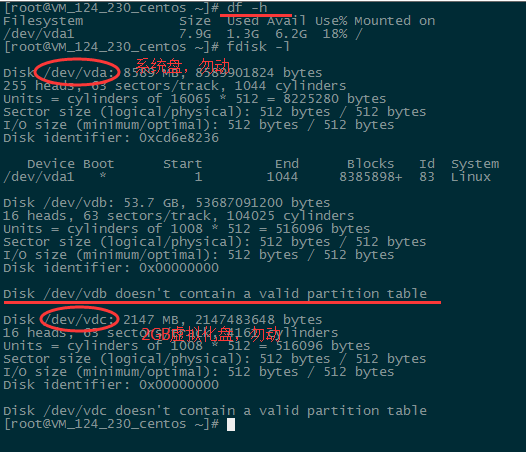
- 执行以下命令,对数据盘进行分区。
fdisk /dev/vdb,按照界面的提示,依次输入“n”(新建分区)、“p”(新建扩展分区)、“1”(使用第1个主分区),两次回车(使用默认配置),输入“wq”(保存分区表),回车开始分区。这里是以创建1个分区为例,开发者也可以根据自己的需求创建多个分区,一般情况下只能有三个主分区和一个拓展分区。
- 分区后需要对分好的区进行格式化,您可自行决定文件系统的格式,如ext2、ext3等。本例以“ext3”为例,使用下面的命令对新分区进行格式化。
mkfs.ext3 /dev/vdb1
- 使用以下命令创建mydata目录并将分区挂载在该目录下(其实就是给这个目录这个分区的空间),创建目录
mkdir /mydata,挂载分区mount /dev/vdb1 /mydata,最后使用命令查看df -h
- 如果希望云服务器在重启或开机时能自动挂载数据盘,必须将分区信息添加到
/etc/fstab中。如果没有添加,则云服务器重启或重新开机后,都不能自动挂载数据盘。使用以下命令添加分区信息:echo '/dev/vdb1 /mydata ext3 defaults 0 0' >> /etc/fstab,使用以下命令查看cat /etc/fstab,出现如图信息则说明添加分区信息成功。
2 安装jdk
jdk可以安装在系统盘下,一般用yum安装的默认在/usr/lib/jvm/下,我的是通过下载官方的tar.gz上传到上面然后解压到这个目录的。
(jdk压缩包)
- 进去到需要安装的目录如
cd /usr/lib/jvm/,备用拷贝命令cp /server/jdk-8u121-linux-x64.tar.gz /usr/lib/jvm/jdk8 - 解压jdk到当前目录
tar -zxvf jdk-8u121-linux-x64.tar.gz - 配置环境变量
|
|
- 重启机器或执行命令 :
source /etc/profile
|
|
- 查看安装情况
java -version
- 可能出现的错误信息:
|
|
出现这个错误的原因可能是在32位的操作系统上安装了64位的jdk,
查看jdk版本和Linux版本位数是否一致。
查看你安装的Ubuntu是32位还是64位系统:
|
|
3 安装tomcat
我安装tomcat遇到一个坑,什么都配置好后tomcat启动后一直卡在INFO: Deploying web application directory,解决方法是找到jdk1.x.x_xx/jre/lib/security/Java.security文件,在文件中找到securerandom.source这个设置项,将其改为:securerandom.source=file:/dev/./urandom。DOMAIN临时:修改startWeblogic.sh文件,JAVA_OPTIONS="${SAVE_JAVA_OPTIONS} -Djava.security.egd=file:/dev/./urandom"
- 上传及解压步骤如上